Hvordan optimalisere Facebook-annonser for god nettstedtrafikk: Undersøker for sosiale medier
Facebook Annonser Facebook Ads Manager Facebook / / August 01, 2022
Skulle ønske du kunne målrette kun mot trafikken på nettstedet med høy verdi? Vil du ha bedre avkastning på Facebook-annonsene dine?
I denne artikkelen lærer du hvordan du avgrenser Facebook-annonsene dine basert på hvor lang tid folk bruker på nettstedet ditt og mye mer.
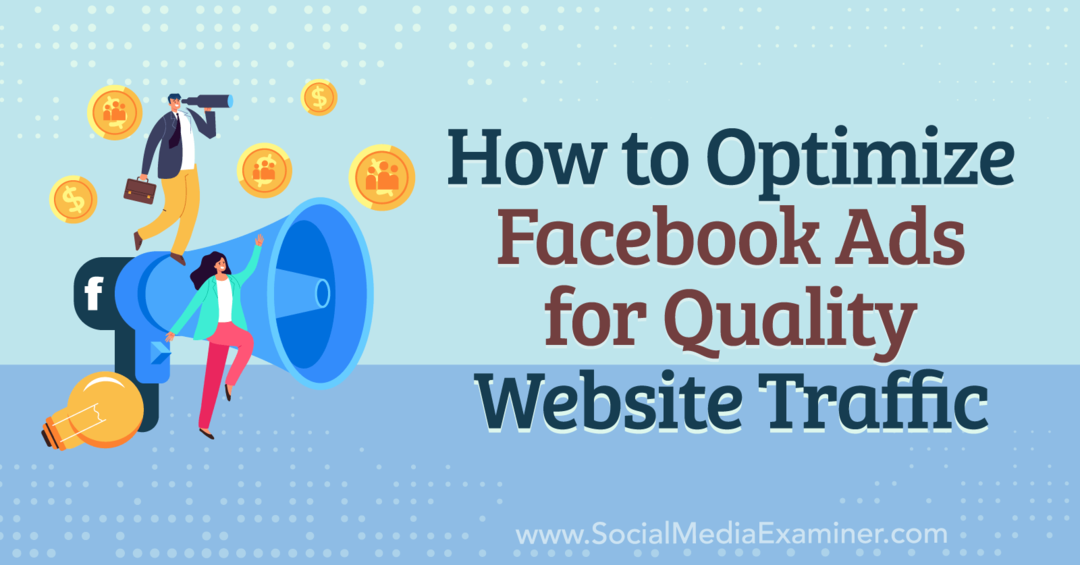
Hvorfor nettstedengasjement er viktig for Facebook-annonser
Når du starter en nettstedtrafikkkampanje i Meta Ads Manager, tilbyr Meta flere optimaliseringsalternativer for å sende trafikk til nettstedet ditt, avhengig av ønsket resultat.
Hvis du vil ha volum og lenkeklikk, velger du optimaliseringsalternativet Link Clicks.
Men i de fleste tilfeller vil du fokusere på kvalitet fremfor kvantitet ved å velge optimaliseringsalternativet for landingssidevisninger på annonsesettnivå.
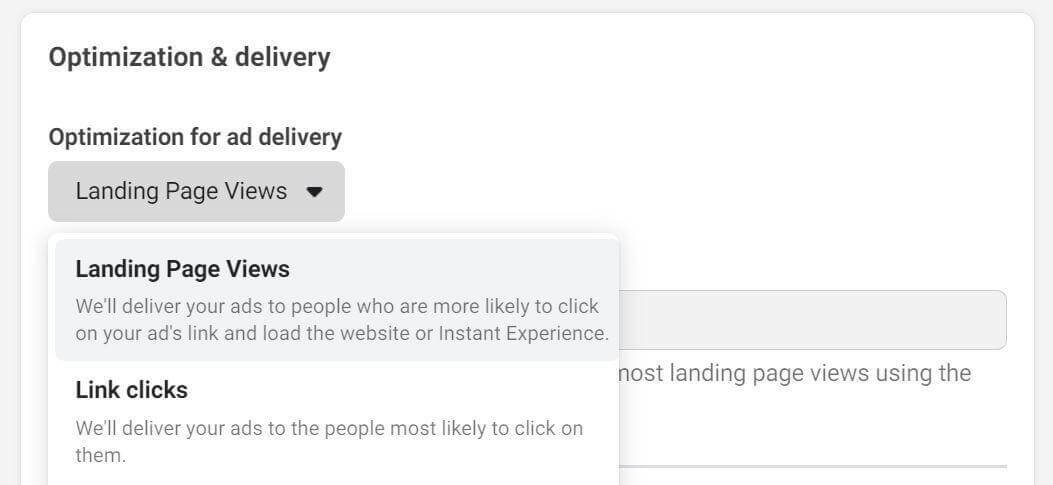
Alternativet Visninger av landingsside forteller at algoritmen skal fokusere på folk som klikker på annonsen din og venter på at nettstedet ditt skal lastes, i stedet for personer som har en tendens til å klikke på mange lenker ved et uhell, eller som ikke har vist interesse for typen innhold på landingssiden seg selv.
Kampanjer som optimaliserer for landingssidevisninger rapporterer og optimaliserer på antall visninger som resulterer fra annonsen, som kan problematisk fordi rapportering og optimalisering ikke anser ekte engasjement under et besøk på nettstedet som et signal for annonselevering og optimalisering.
Dette betyr at engasjerte besøk ikke direkte påvirker resultatene til trafikkkampanjen din. Hvis brukeren velger å lukke landingssiden din etter bare noen få sekunder, lar nettstedet være åpent uten å engasjere seg, eller bruker bare noen få sekunder på å lese innholdet ditt, bryr algoritmen seg ikke. Men du burde.
Hvis du ser nærmere på eksterne analyseverktøy som Google Analytics, kan du se resultater som ligner på de nedenfor når du kjører trafikkkampanjer på Meta:
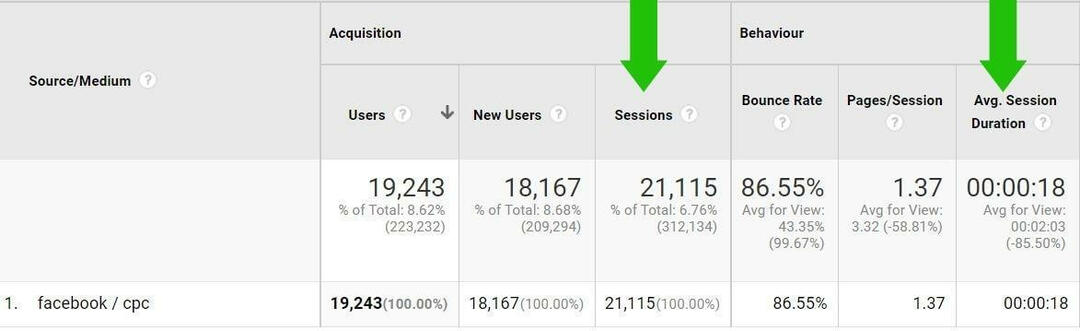
Mye trafikk (kvantitet) kommer fra den optimaliserte trafikkkampanjen for landingssidevisninger, men den gjennomsnittlige øktvarigheten er ganske lav (kvalitet).
Når en trafikkkampanje ikke genererer kvaliteten du ønsker, må du finne alternative måter å oppnå bedre resultater på.
Følg trinnene nedenfor for å ta optimaliseringen av landingssidevisninger ett skritt videre ved å kombinere Timer- og Scroll Depth-utløsere i Google Tag Manager for å utløse en hendelsestagg i Meta Events Manager.
Merk: Denne artikkelen forutsetter at du har riktig installert Google Tag Manager. Hvis du ikke har det, se denne tjenestemannen Google Tag Manager hjelpeartikkel for å legge til Google Tag Manager på nettstedet ditt.
#1: Hvordan lage en rulledybdeutløser i Google Tag Manager
Når folk besøker nettsidene dine, vil du at de skal engasjere seg i innholdet ditt. For å identifisere ekte engasjement, logger denne utløseren besøkende på nettstedet som aktivt ruller minst 50 % nedover siden din.
Din guide til fremtidens virksomhet

Web3-renessansen åpner for nye muligheter for gründere, skapere og markedsførere som er klare til å omfavne endringene. Men hvem kan du stole på?
Vi introduserer Crypto Business Conference; et førsteklasses arrangement for alle som ønsker å lære å sette Web3 i arbeid for virksomheten sin.
Bli med oss i solfylte San Diego, California, for tidenes første kryptokonferanse for forretningspionerer... ikke finans- og teknologinerder. Du vil få handlingsrettede, forretningsbyggende ideer fra velprøvde innovatører – uten all teknisk sjargong.
KREV SETE DITLa oss først lage en Scroll Depth-hendelsestrigger.
Åpne Google Tag Manger og naviger til Utløsere-delen, og klikk deretter på Ny. I brukerengasjement-delen velger du Scroll Depth.
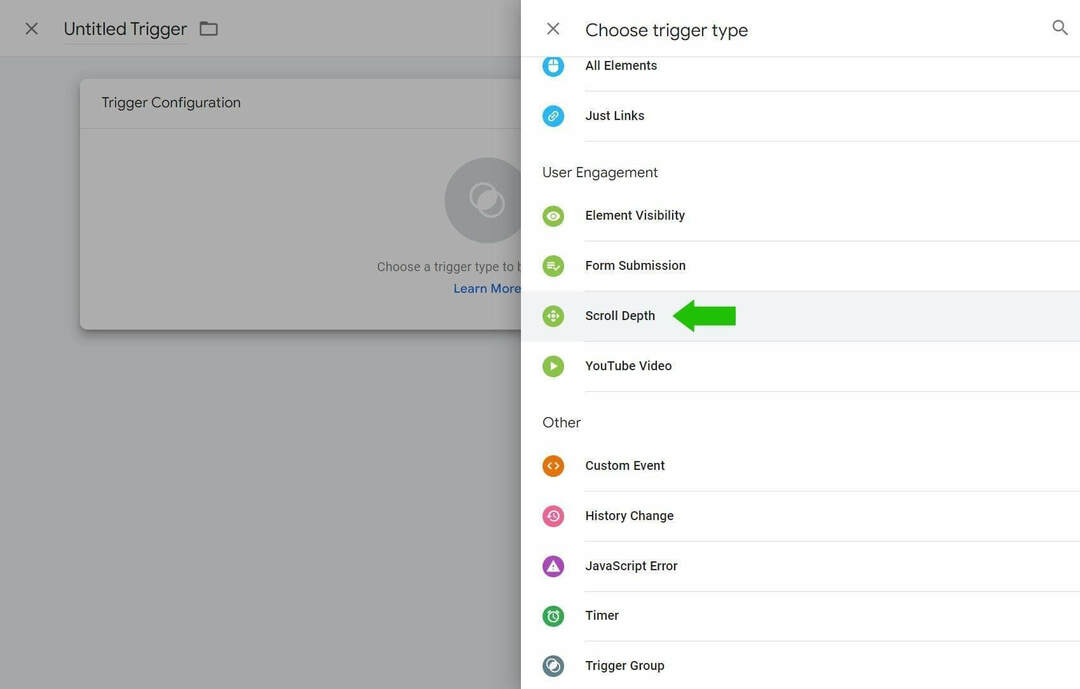
Sett feltet Vertikale rulledybder til følgende prosenter: 10, 25, 50, 75, 100.
Deretter endrer du valget "Denne utløseren utløses på" til noen sider.
I utløserbetingelsene setter du det første feltet til: Velg Innebygd variabel og deretter Scroll Depth Threshold. Sett Inneholder-feltet til: større enn eller lik. Sett til slutt det tredje feltet til: 50.
Gi utløseren et navn til 50 % rulledybde, og klikk på Lagre. Dette vil returnere deg til Triggers-oversiktssiden.
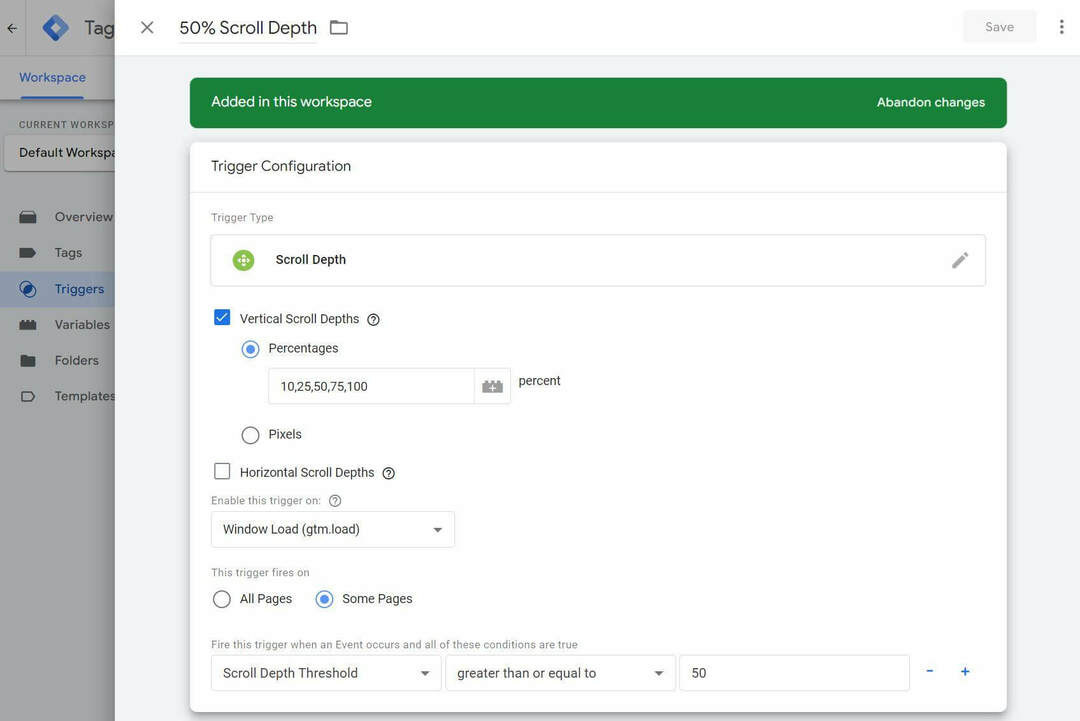
#2: Opprett en timerutløser i Google Tag Manager
Nå er du klar til å lage din Timer Trigger. Igjen, klikk på Ny for å opprette en ny utløser. I delen Annet velger du Timer.
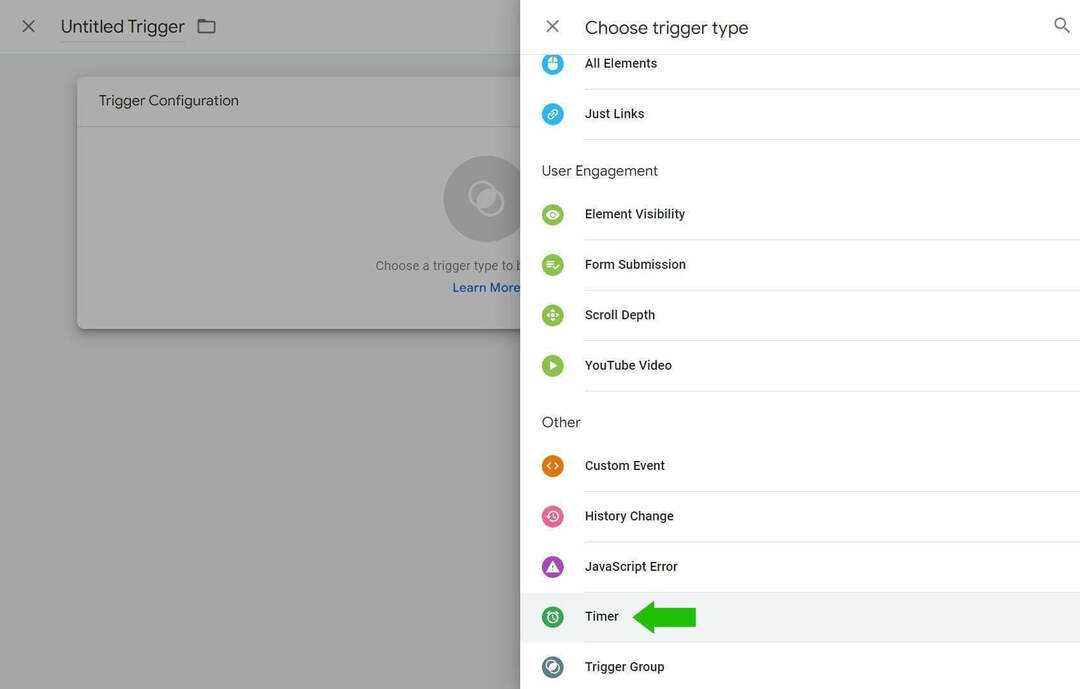
Still inn intervalltimeren til den ideelle lengden basert på dine egne nettsidedata. I dette eksemplet oppretter du en trigger for å identifisere personer som bruker minst 30 sekunder på en side, så du setter intervallet til 30 000 millisekunder.
Sett grensen til 1; dette betyr at hendelsen vil utløses maksimalt 1 gang.
I utløserbetingelsene setter du det første feltet til: Sidebane. Sett det andre feltet til: Inneholder. Sett det tredje feltet til: /.
Til slutt setter du utløseren til å utløses på: Alle tidtakere.
Gi utløseren et navn til 30+ sekunder på siden, og klikk på Lagre. Du vil returnere deg til Triggers-oversiktssiden.
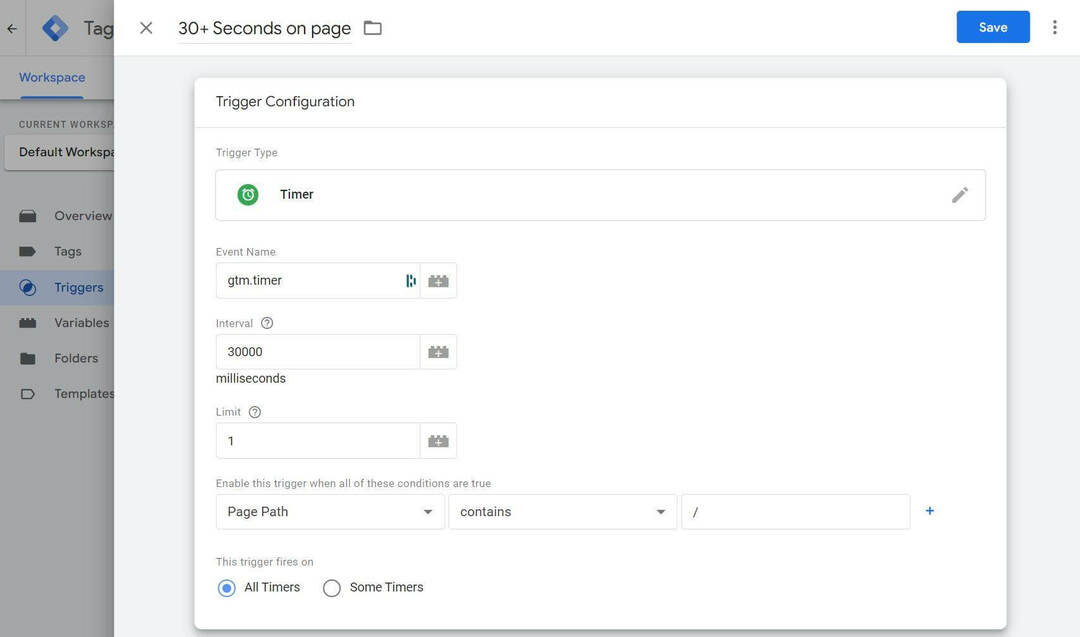
#3: Opprett en utløsergruppe
Nå som du har laget to utløsere som identifiserer engasjementet du leter etter, er du klar til å kombinere dem til én enkelt utløser.
Klikk Ny for å opprette en ny utløser. I delen Annet velger du Utløsergruppe.
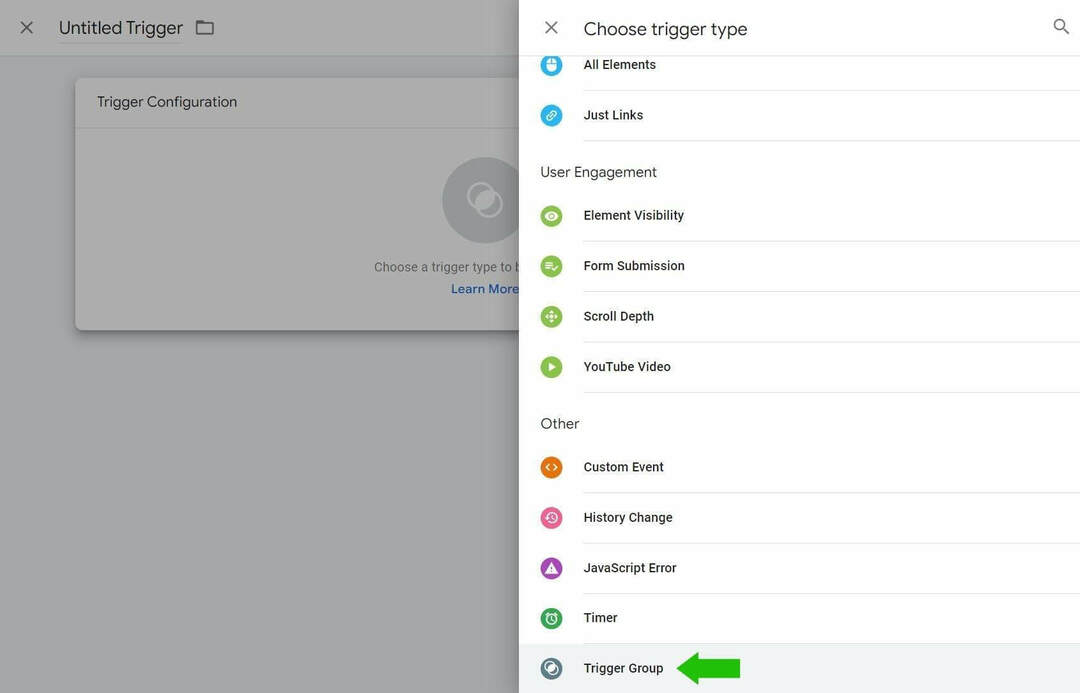
Klikk Velg en utløser-boksen og velg 30+ sekunder på side-utløseren, klikk deretter på den blå +-knappen og velg utløseren 50 % rulledybde.
Sett utløserbetingelsene til: Alle betingelser.
Gi utløsergruppen et navn 30+ sekunder / 50 % Rull, og klikk på Lagre.
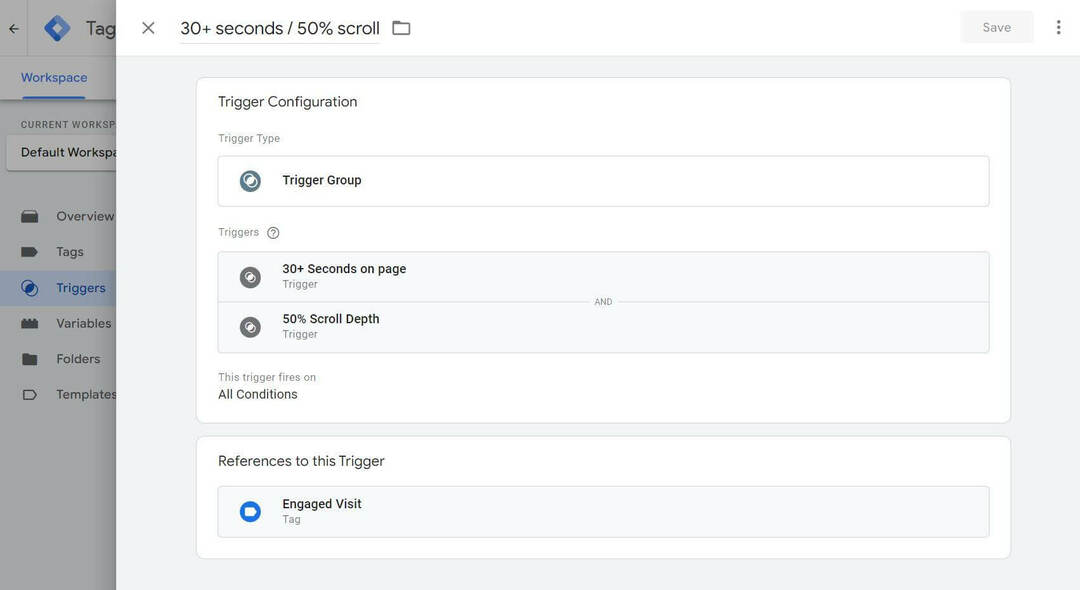
#4: Installer Meta Pixel via Google Tag Manager
Før du sender denne tilpassede sporingshendelsen til Meta, må du installere metapikselkoden på nettstedet ditt ved hjelp av Google Tag Manager.
Dette oppsettet er raskt og enkelt. I en ny nettleserfane åpner du Event Manager i Meta Business Manager. Klikk på Legg til hendelser og velg Fra et nytt nettsted.
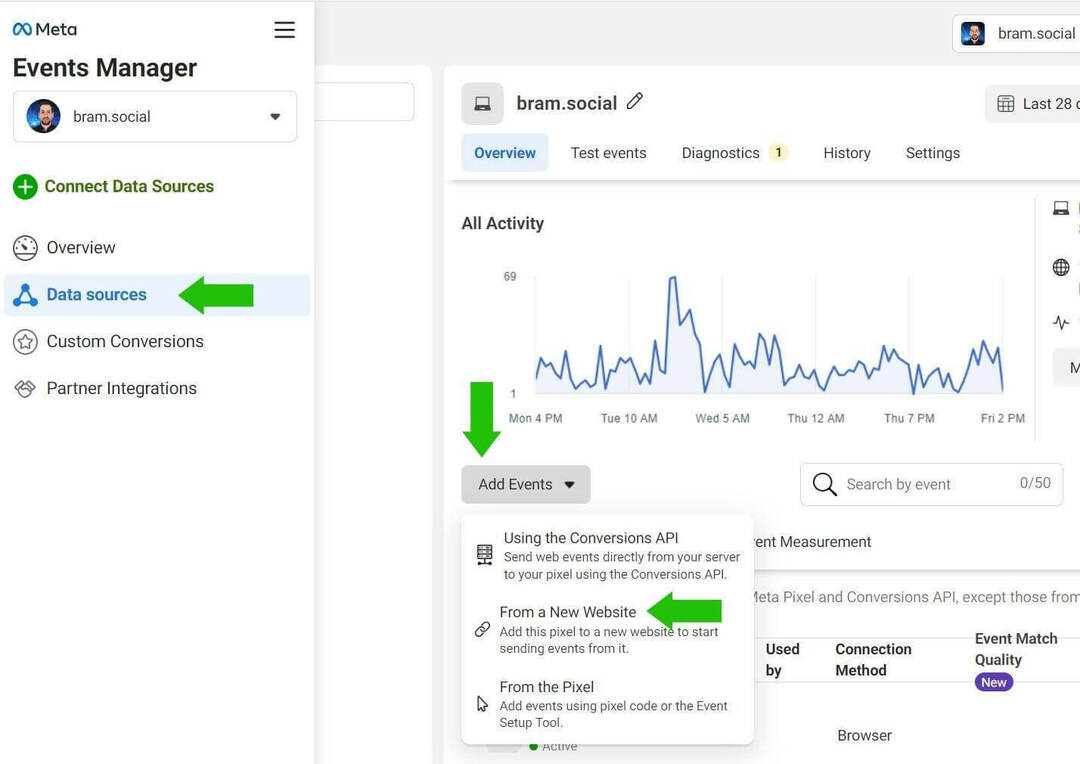
Klikk på Installer kode manuelt i popup-vinduet.
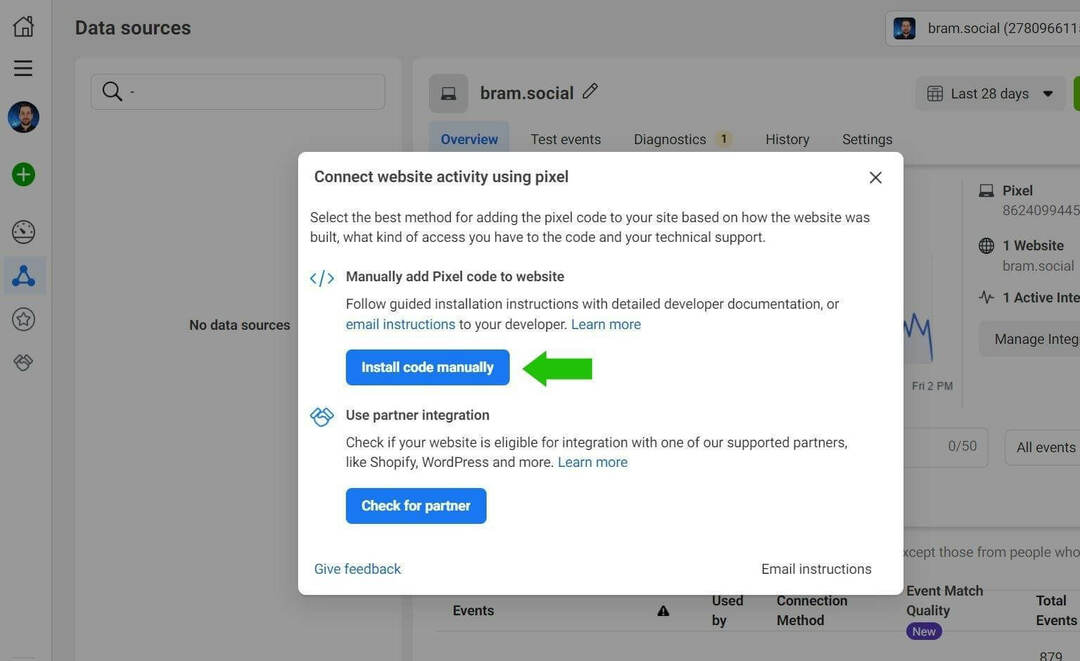
I neste vindu klikker du på Kopier kode-knappen.
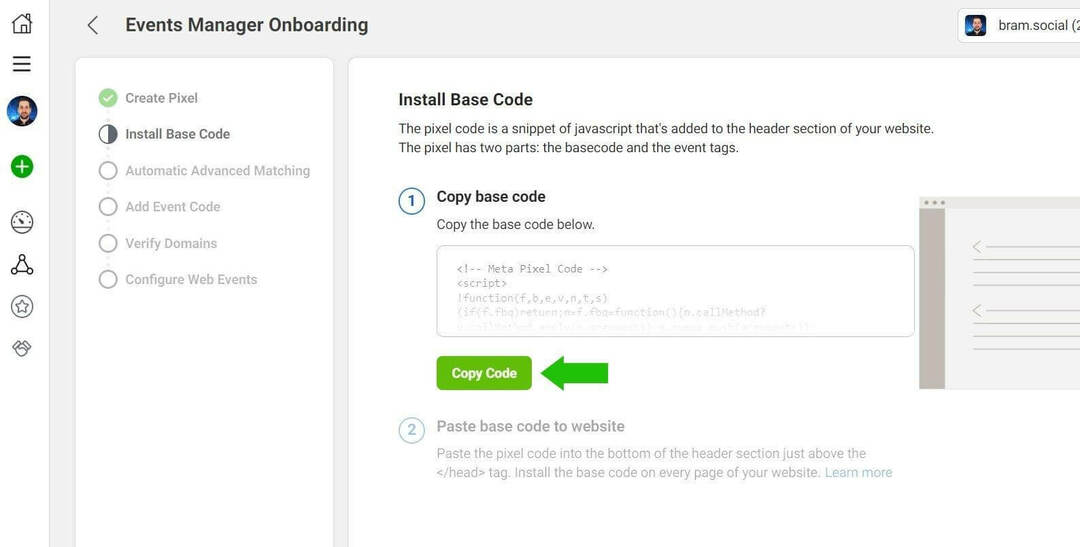
Gå tilbake til Google Tag Manager og klikk på Tags, og klikk deretter på Ny.
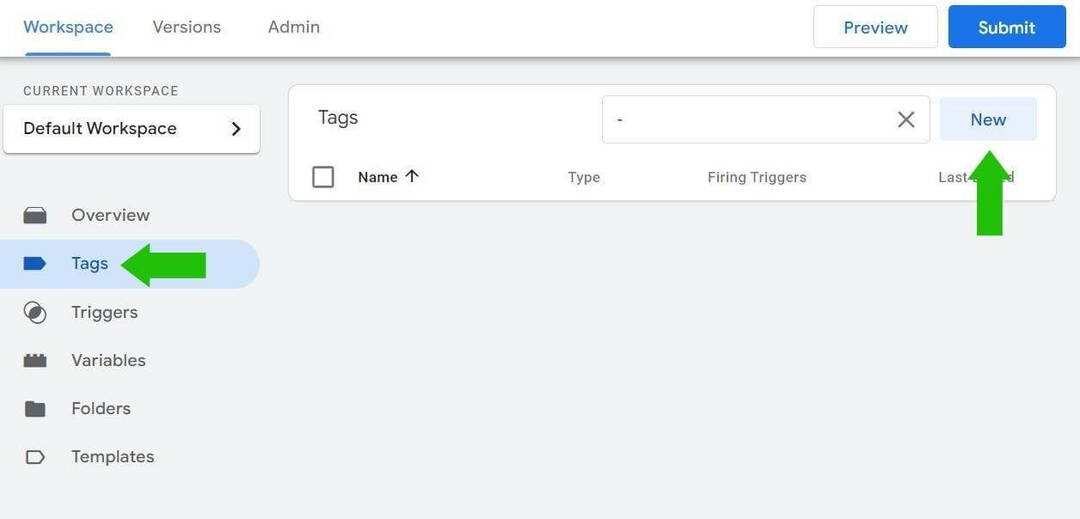
Klikk på Tag Configuration-boksen og velg Custom HTML-alternativet.
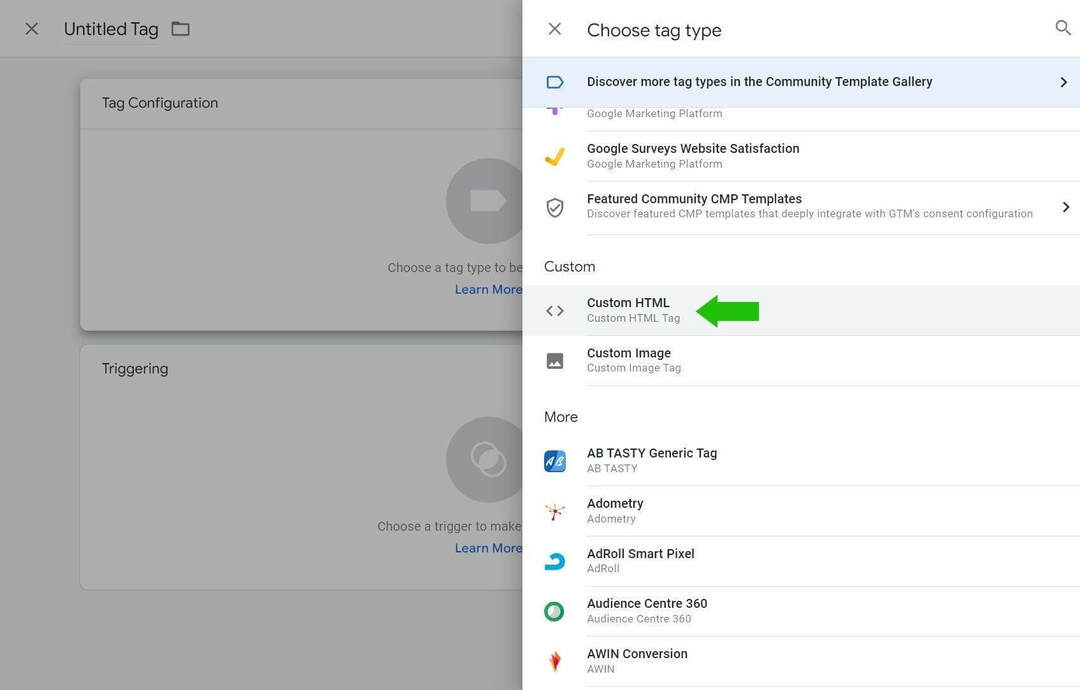
Klikk inn i den tomme HTML-boksen og lim inn metapikselkoden.
Få ekspertopplæring i sosiale medier fra proffene

Vil du gå foran konkurrentene og lære hvordan du kan diversifisere din sosiale markedsføringsstrategi?
Lær av bransjens mest pålitelige eksperter, gni albuene med andre smarte markedsførere, og ta markedsføringen din til neste nivå under dette 3-dagers arrangementet i solfylte San Diego, California.
KLIKK FOR Å LÆRE MERKlikk på Utløser-boksen og velg Alle sider.
Gi taggen navnet Meta Pixel, og klikk på Lagre. Dette vil returnere deg til Tags-oversikten.
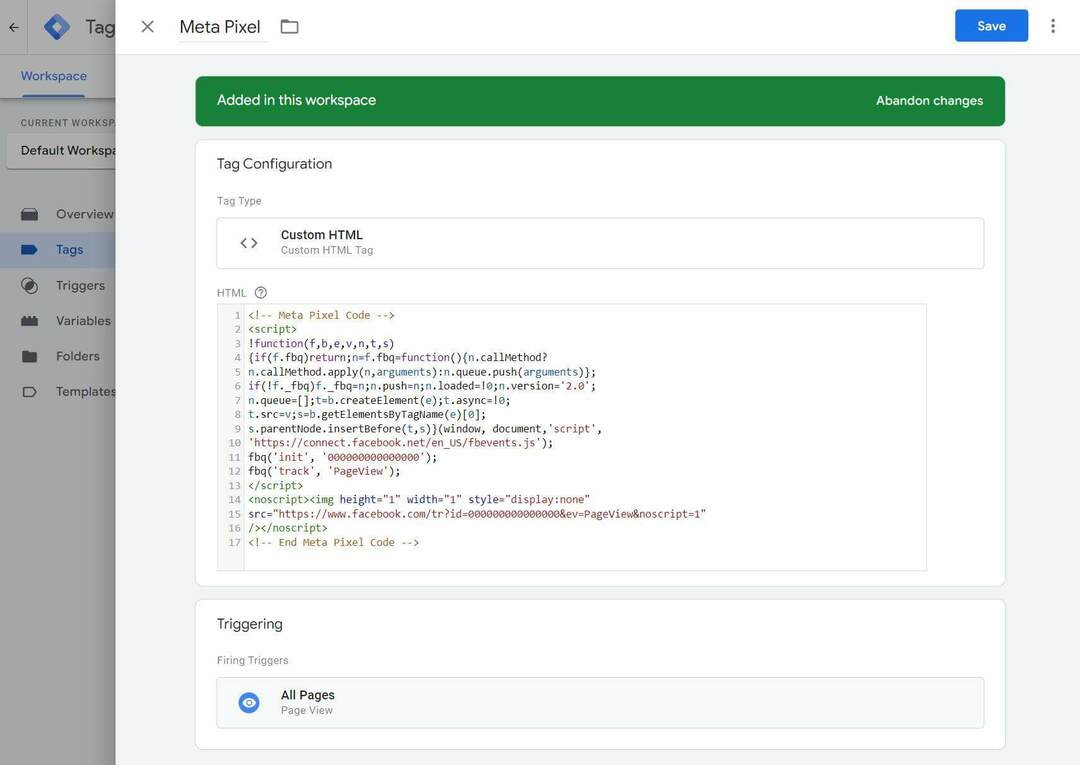
#5: Opprett den tilpassede engasjementssporingskoden
Fra Tags-oversikten, klikk på Ny for å opprette en ny tag. Igjen klikker du på Tag Configuration-boksen og velger Custom HTML-alternativet.
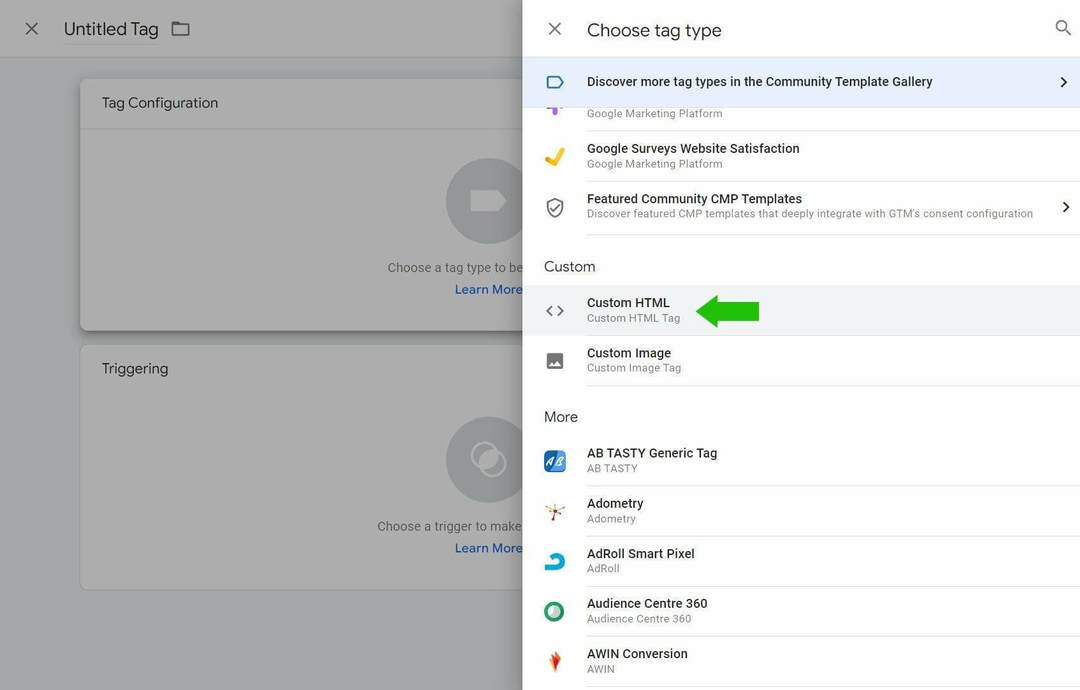
Skriv inn følgende tilpassede sporingskode i HTML-feltet:
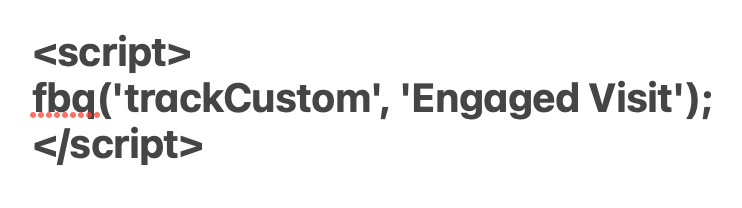
Deretter klikker du på Utløser-boksen og velger din 30+ /25% rulleutløsergruppe.
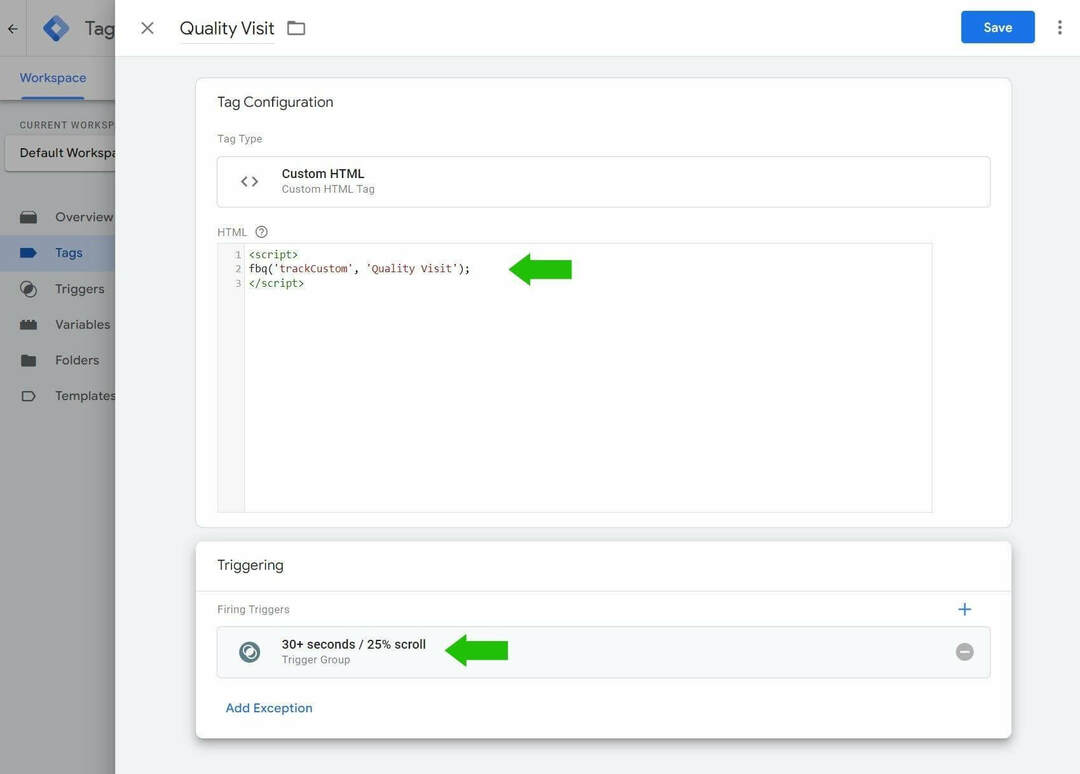
Gi taggen et navn Engasjert besøk, og klikk på Lagre. Dette vil også være navnet på hendelsen som vises i Meta Events Manager.
Klikk på den blå Send-knappen. Fra Publiser og opprett versjon-fanen, skriv inn kvalitetsbesøkstagger + utløsere, og klikk på den blå Publiser-knappen.
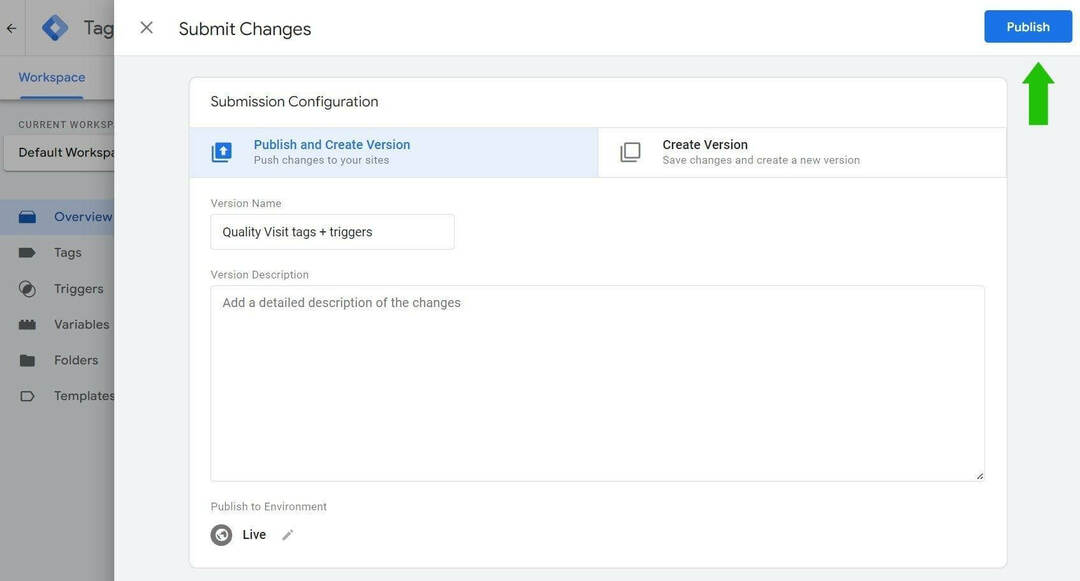
#6: Bekreft implementeringen av taggen din
La oss teste oppsettet ditt. Åpne Test Events-grensesnittet i Meta Events Manager.
Åpne nettstedet ditt i en ny nettleserfane. Rull minst halvveis ned en side og hold deg på siden i minst 30 sekunder.
Gå tilbake til Meta Events Manager og åpne fanen Test Events.
Etter 30 sekunder bør du se hendelsen for engasjert besøk vises i resultatene.
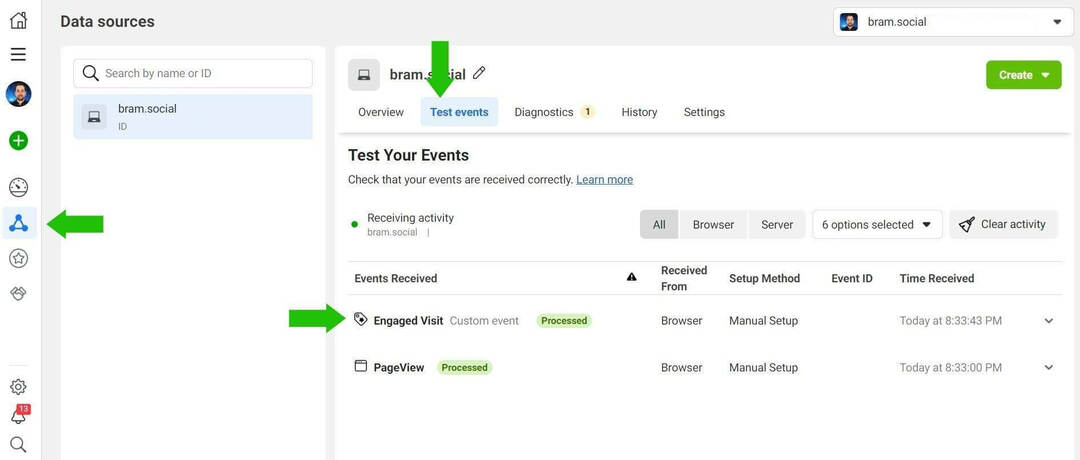
Gratulerer! Tag-konfigurasjonen din i Google Tag Manager fungerer.
#7: Sett opp en tilpasset konvertering for Facebook-annonsekampanjen din
Før du kan bruke den nyopprettede engasjementstaggen i kampanjer, må du konfigurere en tilpasset konvertering.
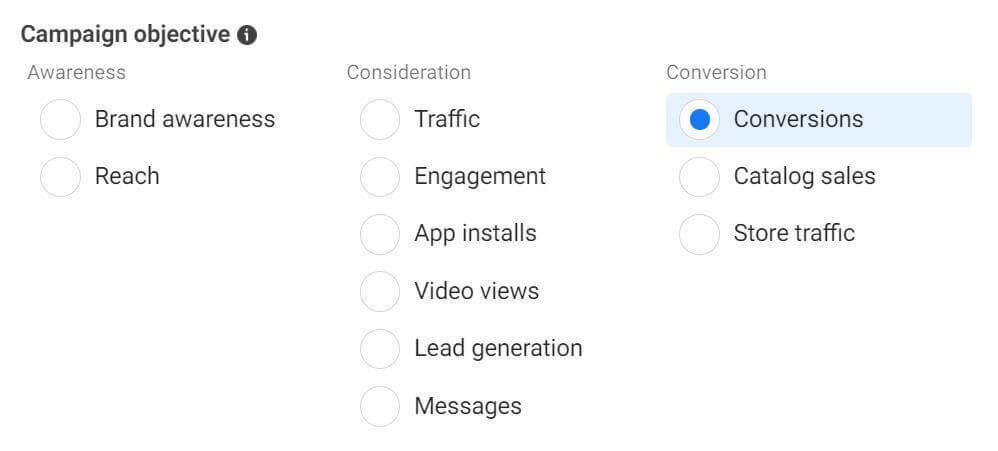
I Hendelsesbehandling og klikk på Egendefinerte konverteringer.
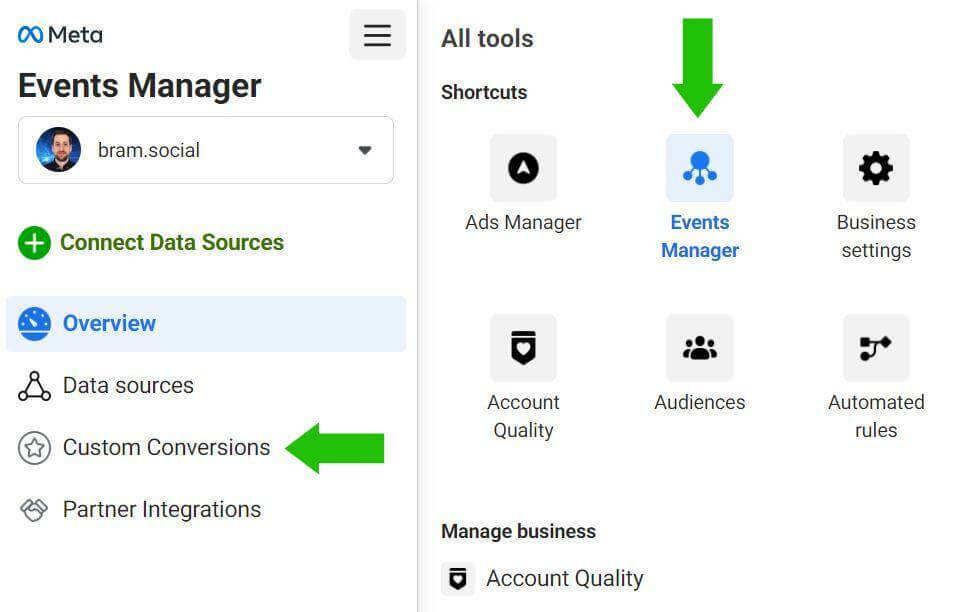
Deretter klikker du på den blå knappen Opprett tilpasset konvertering.
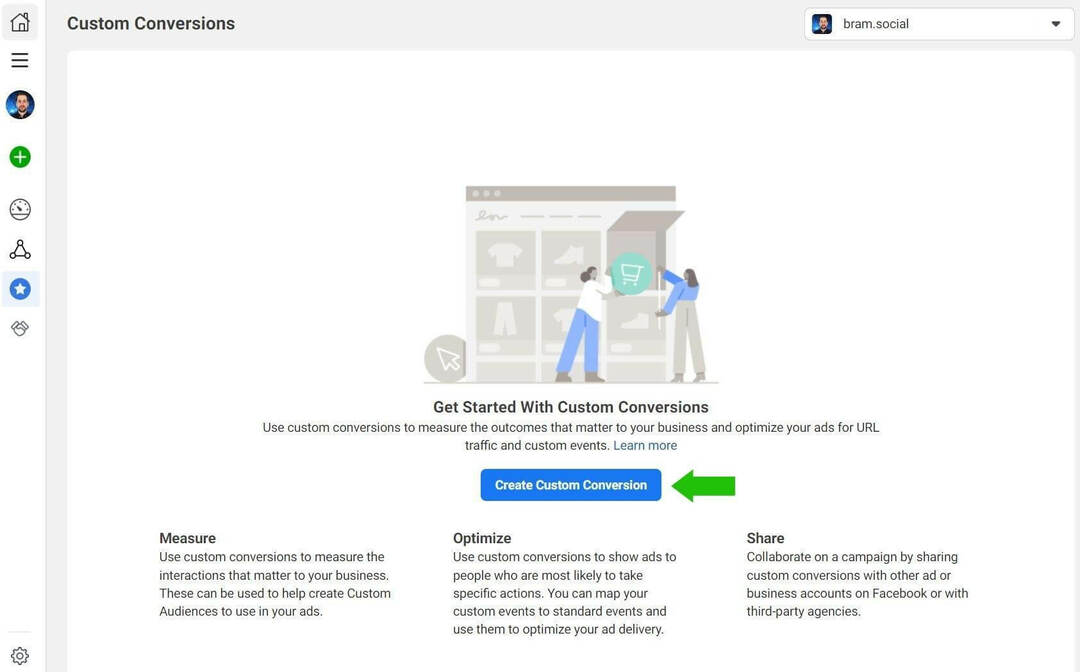
Gi navn til den nye tilpassede konverteringen Engasjert besøk, og angi datakilden til pikselen din og angi hendelsen til Engasjert besøk; Det kan hende at engasjert besøk-arrangementet ikke dukker opp innen 24 timer.
Velg Vis innhold som standardhendelse for optimalisering og legg til en skråstrek (/) i URL-en slik at denne tilpassede konverteringen kan utløses på hver side på nettstedet ditt.
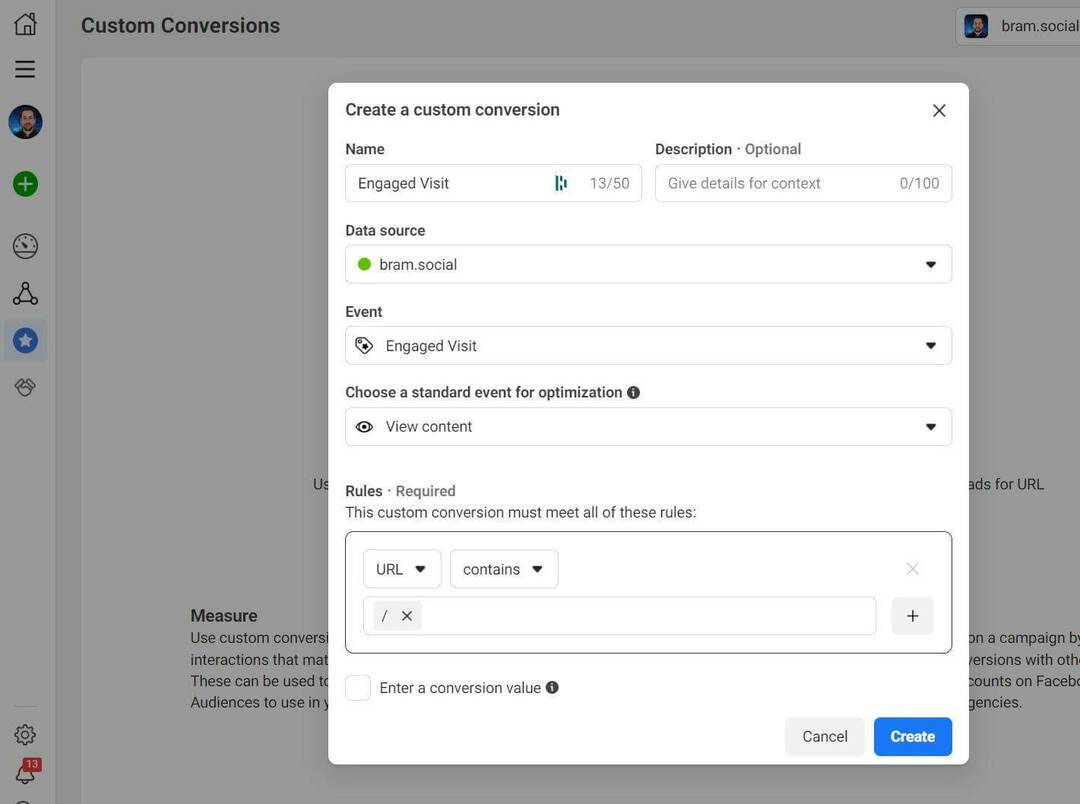
På grunn av sporingsbegrensningene for iOS 14.5+, må du også legge til konverteringen i AEM-listen (Aggregated Event Measurement).
Åpne Events Manager-grensesnittet og klikk på Data Sources Overview, deretter Aggregated Event Measurements, og deretter Konfigurer netthendelser.
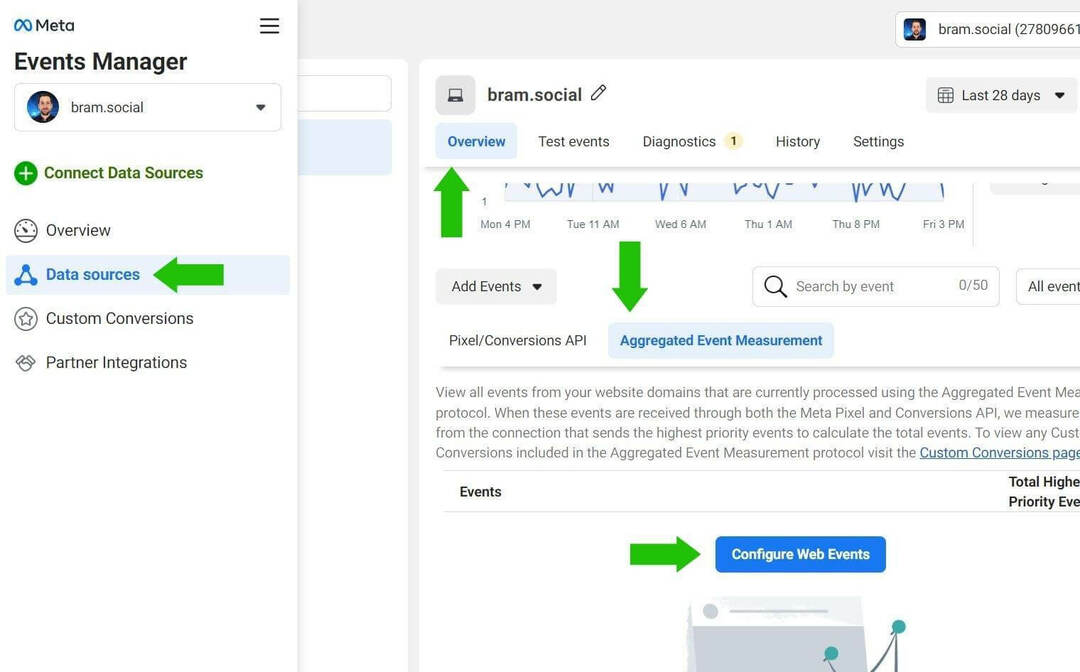
Klikk deretter på Administrer hendelser.
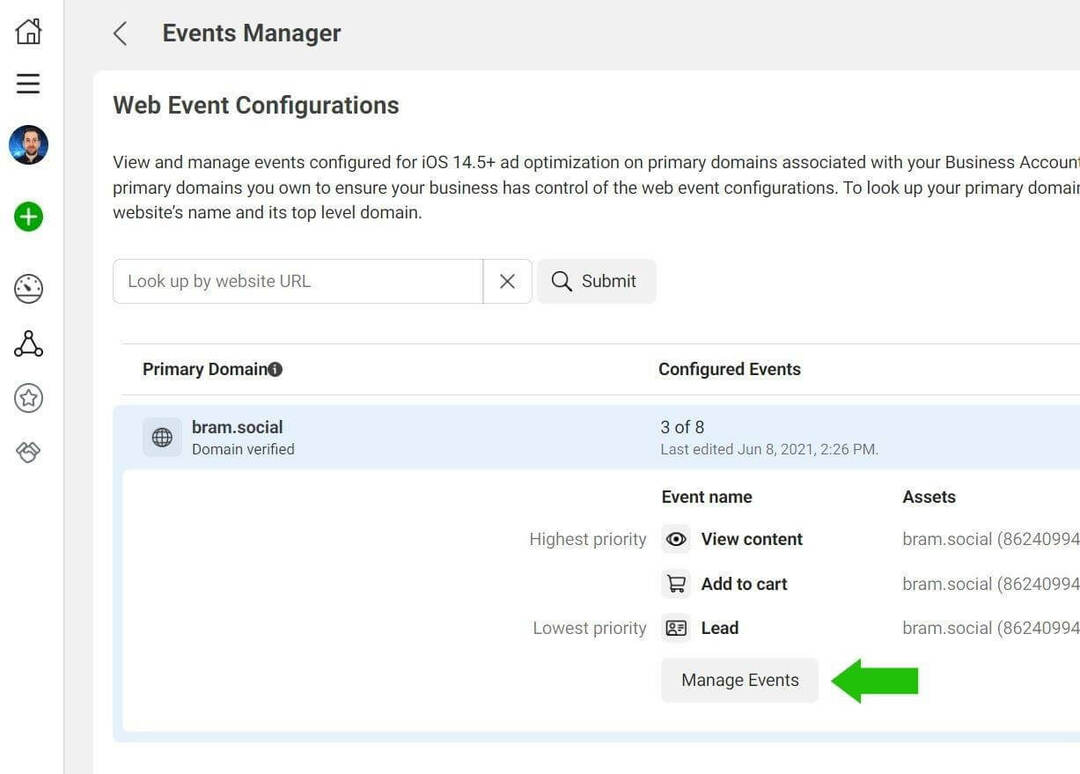
Legg nå arrangementet til listen over åtte AEM-arrangementer. Mest sannsynlig vil du legge til dette i en lavere posisjon fordi det er en mikrobegivenhet.
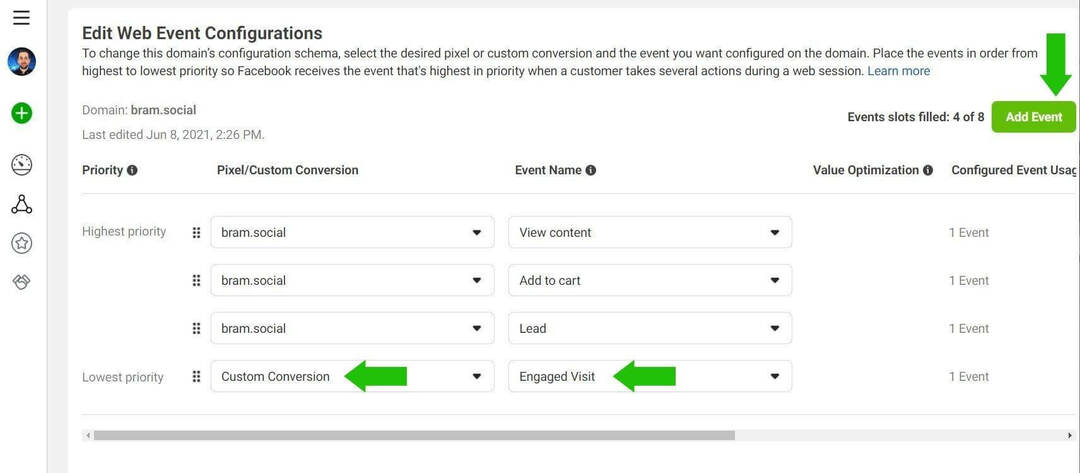
Legg til din egendefinerte konvertering for Engasjert besøk i listen og lagre endringene dine.
#8: Slik bruker du din egendefinerte konverteringshendelse i din Facebook-annonsekampanje
Opprett en ny Facebook-annonsekampanje og velg konverteringsmålet.
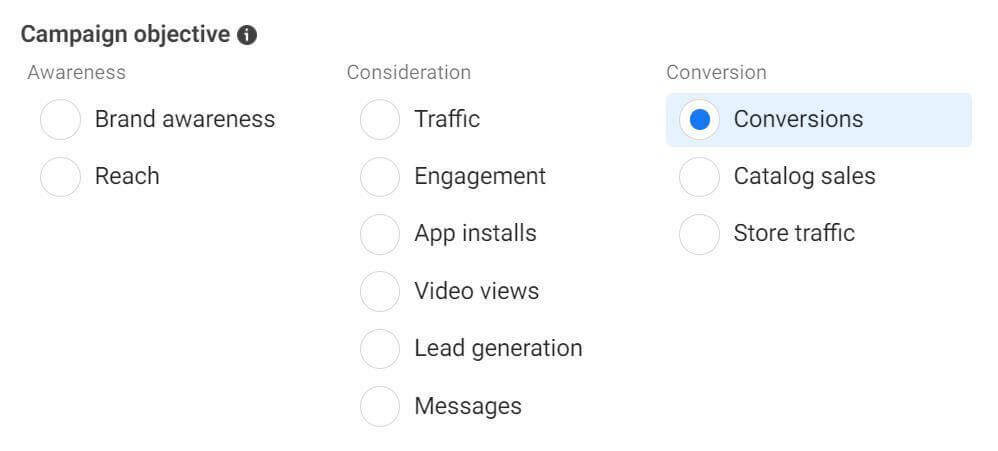
På annonsesettnivå velger du den nyopprettede tilpassede konverteringen som optimaliseringshendelse.
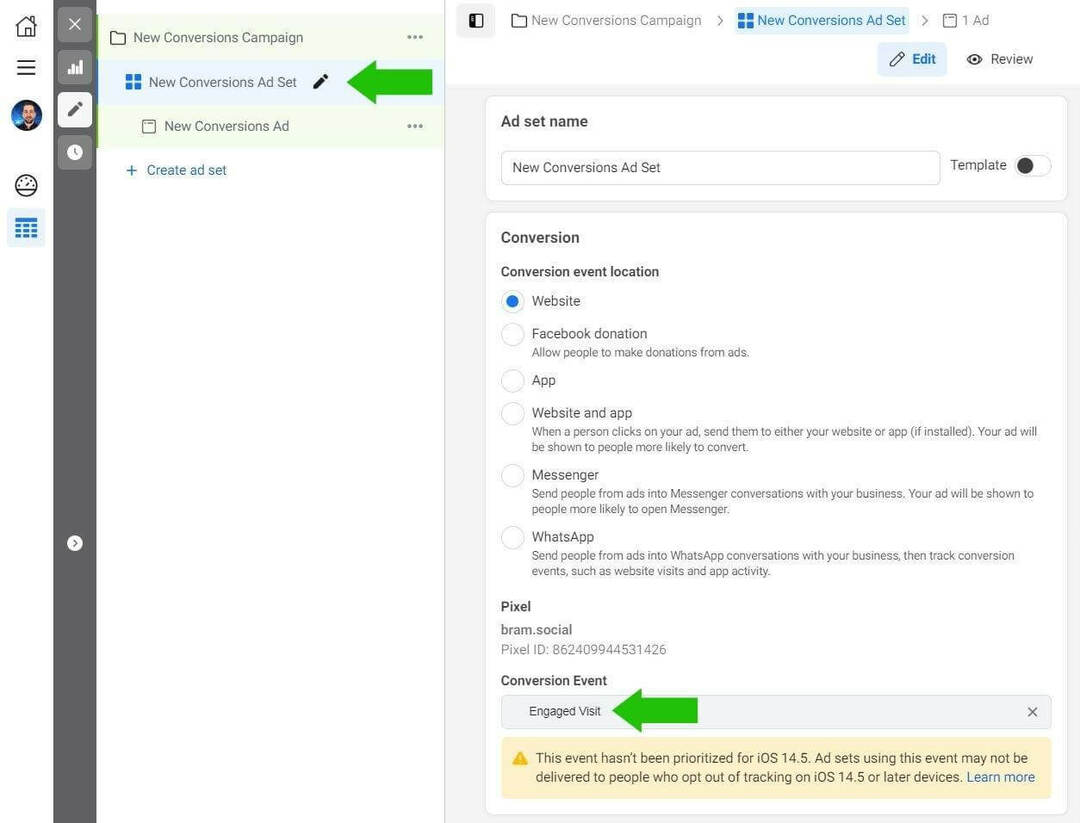
Konverteringskampanjen din vil nå fokusere på og optimalisere for å generere så mange engasjerte besøk som mulig innenfor kampanjens budsjett.
Konklusjon
Kvalitetsbesøk bør alltid prioriteres når lede trafikk til nettstedet ditt. Dette handler ikke om å maksimere tall, det handler om å maksimere resultater.
Denne typen mikrokonvertering kan hjelpe virksomheten din med å oppnå kvalitet over kvantitet, noe som resulterer i flere potensielle kunder og salg på lang sikt.
Å lage annonser som får folk til å klikke er det første trinnet, men etter det klikket må du overbevise brukeren om å lese innholdet ditt og gjøre en ønsket handling. Det er her systemer og algoritmer kan hjelpe deg med å maksimere ønsket resultat. Du trenger bare å mate disse systemene nok signaler slik at de kan finne folk som mest sannsynlig er interessert i tilbudet ditt. Å kjenne publikummet ditt og hva som utløser dem er nøkkelen til å bruke systemer for å hjelpe deg med å finne den best matchende målgruppen for virksomheten din.
Forvent også å se kostnaden per resultat øke, spesielt sammenlignet med optimalisering for lenkeklikk. Å bytte optimalisering fra trafikk til konverteringer for å generere engasjerte besøk vil redusere antall resultater og øke kostnaden per resultat.
Ikke vær skremt av de økte kostnadene. Du genererer nå kvalitetsbesøk og eliminerer avfallet du betalte for før. Å redusere avfall vil spare deg for penger på lang sikt og tillate deg å allokere budsjett effektivt for å utvide virksomheten din.
Få flere råd om Facebook Ads Marketing:
- Oppdag hvordan du bruker Facebooks annonsebibliotek for å se hvordan andre merker annonserer på Facebook og Instagram.
- Finn spesifikke råd du kan bruke for å tiltrekke deg nye kunder, pakke tilbudet ditt og konvertere kundene du tiltrekker deg, og retarget folk som ikke umiddelbart konverterer.
- Lær hvordan du velger riktig Facebook- og Instagram-kampanjemål for å nå forretningsmålet ditt og hva du skal gjøre hvis du startet kampanjen med feil mål.
Nysgjerrig på NFT-er, DAO-er og Web3?
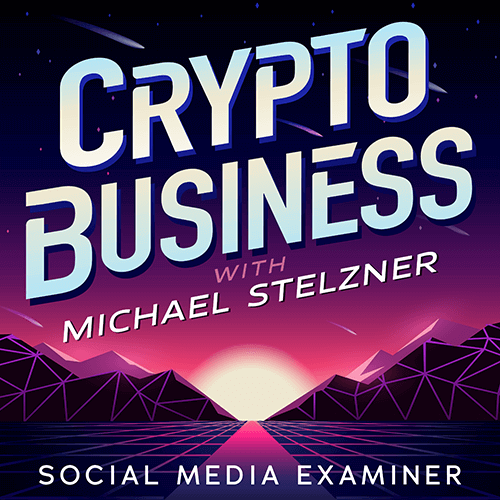
Følg Crypto Business-podcasten for å finne ut hvordan NFT-er, sosiale tokens, DAO-er (og så mye mer) vil påvirke virksomheten din i nær fremtid.
Hver fredag intervjuer vert Michael Stelzner ledende bransjeeksperter om hva som fungerer akkurat nå i Web3 og hva du kan forvente i fremtiden, slik at du kan forberede virksomheten din på skiftet, selv om du er totalt nybegynner.
FØLG SHOWET